Come Funzione Utilizzo ISERROR in Excel
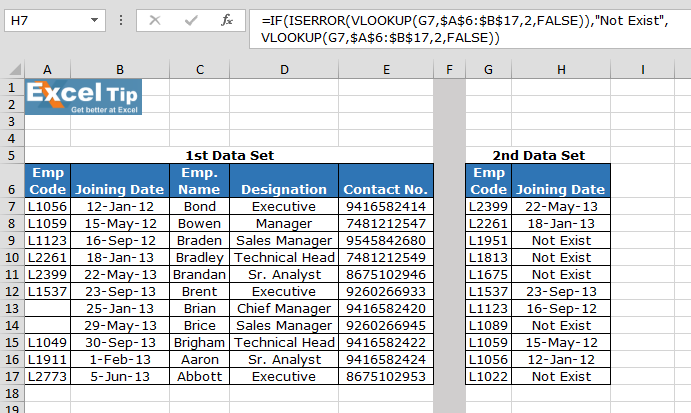
In questo articolo, impareremo come utilizzare la funzione ISERROR in Excel.
Cos’è la funzione ISERROR?
Ogni volta che operiamo formule in Excel. A volte otteniamo valori di errore in risposta in Excel. Ma non vogliamo vedere valori di errore diversi.
Invece, restituiremo l’output che vogliamo come valore non trovato o valore non esistente. Quindi Excel ci assiste con una funzione che non restituisce valori di errore quando viene utilizzata. Questa funzione regola tutti i valori di errore come # N / A, #VALUE !, #REF !, # DIV / 0 !, #NUM !, #NAME? O #NULL !.
Funzione ISERROR in Excel
La funzione ISERRORE verifica la presenza di vari errori nella condizione come # N / A, #VALUE !, #REF !, # DIV / 0 !, #NUM !, #NAME? O #NULL !.
Sintassi:
|
=ISERROR( formula or operation ) |
Formula: esegui l’operazione all’interno delle parentesi
Esempio:
Tutto ciò potrebbe creare confusione da capire. Capiamo come utilizzare la funzione utilizzando un esempio. Qui abbiamo due tabelle denominate 1st Data set e 2nd Dat set.
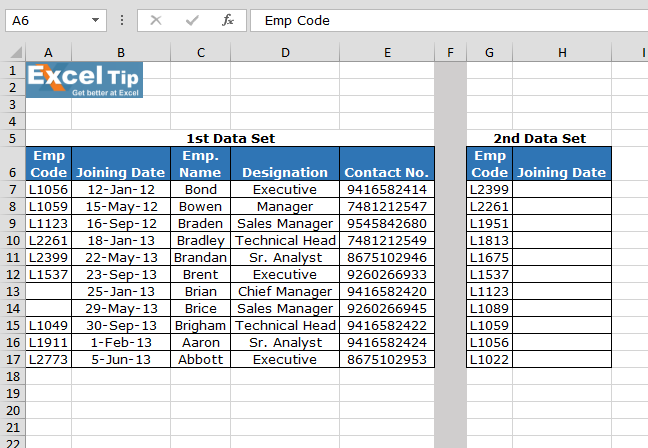
Scrivi la formula CERCA.VERT nella cella H7.
|
=IF(ISERROR(VLOOKUP(G3,$A$2:$B$13,2,FALSE)),”Not Exist”, VLOOKUP(G3,$A$2:$B$13,2,FALSE)) |
Spiegazione:
La funzione Vlookup controlla la condizione per la seconda colonna del primo set di dati corrispondente al CODICE EMP nel primo set di dati.
La funzione ISERROR cerca qualsiasi errore e lo trasmette a IF
funzione.
La funzione SE controlla se si verifica un errore, stampa “Not Exist” invece dell’errore.
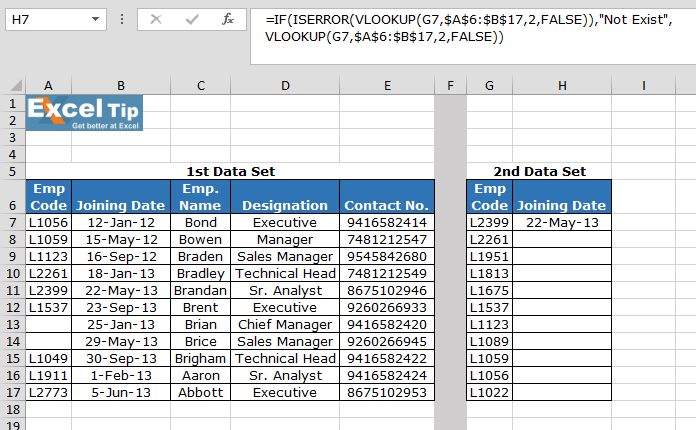
Copia la formula in altre celle, seleziona le celle che prendono la prima cella in cui la formula è già applicata, usa il tasto di scelta rapida Ctrl + D.
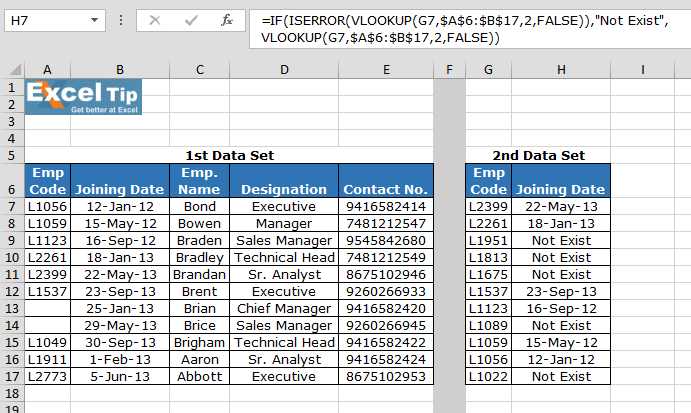
Come puoi vedere nell’immagine sopra, quella formula funziona bene. E l’utente può lavorare senza essere irritato da alcun errore. Se la funzione ISERRORE non viene utilizzata, vlookup restituisce un errore n / a è l’output.
Spero che questo articolo su Come utilizzare la funzione ISERROR in Excel sia esplicativo. Trova altri articoli sulle formule delle condizioni IF qui. Se ti sono piaciuti i nostri blog, condividilo con i tuoi amici su Facebook. Puoi anche seguirci su Twitter e Facebook. Ci piacerebbe sentire la tua opinione, facci sapere come possiamo migliorare, completare o innovare il nostro lavoro e renderlo migliore per te. Scrivici a [email protected].
Articoli correlati:
link: / logic-formas-if-with-and-function-in-excel [IF with AND function]: Implementazione della funzione IF logica con funzione AND per estrarre risultati con criteri in Excel.
link: / logic-formas-if-with-or-function-in-excel [IF with OR function]: Implementazione della funzione IF logica con funzione OR per estrarre risultati aventi criteri nei dati excel.
link: / logical-formas-excel-nested-if-function [Come usare la funzione IF annidata]: la funzione IF annidata opera su dati aventi criteri multipli. L’uso della funzione SE ripetuta è la formula IF excel nidificata.
link: / summing-sumifs-using-and-or-logic [SUMIFS using AND-OR logic]: Ottieni la somma di numeri con più criteri applicati usando la logica AND-OR excel.
link: / logical-formas-minimum-value-using-if [Valore minimo usando la funzione IF]: Ottieni il valore minimo usando la funzione IF excel e la funzione MIN sui dati dell’array.
link: / tips-excel-wildcards [Come usare i caratteri jolly in Excel]: Conta le celle che corrispondono alle frasi usando i caratteri jolly in Excel
Articoli popolari:
link: / tips-if-condition-in-excel [Come usare la funzione IF in Excel]: L’istruzione IF in Excel controlla la condizione e restituisce un valore specifico se la condizione è TRUE o restituisce un altro valore specifico se FALSE .
link: / formule-e-funzioni-introduzione-di-vlookup-funzione [Come usare la funzione CERCA.VERT in Excel]: Questa è una delle funzioni più utilizzate e popolari di Excel che viene utilizzata per cercare valori da intervalli diversi e lenzuola.
link: / excel-formula-and-function-excel-sumif-function [Come usare la funzione SUMIF in Excel]: Questa è un’altra funzione essenziale del dashboard. Questo ti aiuta a riassumere i valori su condizioni specifiche.
link: / tips-countif-in-microsoft-excel [Come usare la funzione CONTA.SE in Excel]: Conta i valori con le condizioni usando questa straordinaria funzione. Non è necessario filtrare i dati per contare valori specifici. La funzione Countif è essenziale per preparare la tua dashboard.